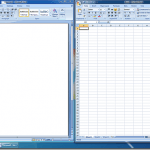
A partire da Windows 7, Microsoft ha aggiunto Aero Snap, una parte dell'esperienza di Aero Desktop non trovata nell'Aero Desktop di Windows Vista. Con Aero Snap, gli utenti possono trascinare qualsiasi finestra sul lato superiore, sinistro o destro dello schermo per massimizzare la finestra in un modo speciale.
Trascinando una finestra in alto, la finestra viene ingrandita a schermo intero mentre trascinandola verso sinistra o verso destra si ingrandisce la finestra fino a metà schermo a seconda del lato in cui viene trascinato. Sebbene sia utile per visualizzare contemporaneamente due finestre, alcuni utenti scoprono che la funzionalità Aero Snap è un po 'troppo aggressiva, massimizzando le finestre quando l'utente non lo desiderava.

Fortunatamente, Microsoft ti consente di interrompere la funzionalità Aero Snap dal funzionamento senza dover disabilitare completamente Aero Desktop o effettuare alcune complicate voci di registro.
Disattiva la funzione Aero Snap in Windows 7/8/10
Per disabilitare la funzione Aero Snap, iniziare facendo clic su Inizio e poi entrando Centro Accessibilità nel Cerca programmi e file casella di ricerca. stampa accedere.

Non sorprendentemente, ora dovresti guardare il Centro Accessibilità, che è una posizione centrale per tutte le facilità di accesso disponibili in Windows 7/8/10. In fondo alla lista c'è un'opzione intitolata Rendi più facile concentrarsi sulle attività. Clicca su questa opzione e guarderai il Rendi più facile concentrarsi sulle attività finestra.

Vicino alla parte inferiore della finestra, vedrai un'opzione intitolata Rendi più semplice la gestione di Windows. Sotto questa opzione, seleziona la casella intitolata Impedisci che Windows venga automaticamente impostato quando viene spostato sul bordo dello schermo.

Stranamente, Microsoft non ha semplicemente chiamato questa opzione Disabilita Aero Snap come probabilmente dovrebbe avere. Ciò avrebbe reso molto più semplice la ricerca e la disattivazione di questa funzione.
Perché disabilitare Windows 7/8/10 Aero Snap?
Sebbene sia una caratteristica apparentemente utile, alcuni utenti ritengono che l'implementazione di Aero Snap sia più fastidiosa di una funzione utile. Gli utenti delle versioni precedenti di Windows possono disporre due finestre affiancate facendo clic con il pulsante destro sulla barra delle applicazioni e scegliendo un'opzione di menu. Sfortunatamente, questo metodo era frustrante quando gli utenti avevano più di due finestre ridotte a icona sulla barra delle applicazioni.
Se hai spesso più applicazioni aperte come Word ed Excel mentre lavori, probabilmente trascorri molto tempo a spostare le finestre per vedere cosa succede. Spesso, questo include spostare una finestra parzialmente fuori dal desktop per vedere cosa c'è sotto.
Questo è in genere più veloce di ridurre la finestra alla barra delle applicazioni per pochi secondi prima di dover ripristinare nuovamente la finestra. Con Aero Snap abilitato, molti utenti scoprono che questa funzione li rallenta quando accidentalmente spostano una finestra troppo in alto, a sinistra oa destra dello schermo. Godere!

